
La commande sudo est vénérée par les utilisateurs Linux. Il vous permet d'exécuter une commande en tant qu'autre utilisateur, généralement un administrateur (ou un utilisateur root, dans le langage Linux), donc comme vous pouvez l'imaginer, il est utilisé presque constamment par les développeurs, les agents de support technique et les administrateurs système. Et maintenant, vous pouvez l'utiliser sous Windows !
La commande sudo accélère les tâches administratives en vous permettant d'exécuter des tâches sans avoir à démarrer une nouvelle session en tant qu'utilisateur différent. C'est un véritable gain de temps et c'est bon pour la sécurité car cela signifie que vous n'avez pas besoin de partager les informations d'identification administratives. Il est si largement utilisé dans les opérations Linux quotidiennes que c'est plutôt un mème de geek à ce stade.
Il apparaît partout sur les produits geek : les blagues sudo sont imprimées sur des tasses à café, des chapeaux et des t-shirts qui sont fièrement portés par le personnel informatique du monde entier. Peu importe où vous êtes, si vous entrez dans un service informatique, vous verrez probablement une référence sudo quelque part.
En termes de fonctionnalités, sudo n'apporte pas grand-chose à Windows qui n'était pas déjà possible. L'essentiel de l'enthousiasme concerne le cachet qu'il apporte aux utilisateurs de Windows. Les geeks adorent sudo, et désormais les utilisateurs de Windows font partie du club.
Plus sérieusement, sudo est un raccourci pratique vers la fonctionnalité de ligne de commande Windows existante, vous permettant plus rapidement et plus facilement :
Pour le moment, sudo n'est disponible que pour les utilisateurs Windows exécutant un Insider Preview de Windows 11. Si vous souhaitez utiliser sudo aujourd'hui, vous devrez vous inscrire au programme Windows Insider, sinon vous devrez attendre que la fonctionnalité soit disponible dans une mise à jour.
Gardez à l'esprit que les versions Insider Preview de Windows sont très souvent instables, donc si vous n'êtes pas à l'aise pour dépanner votre PC, vous devriez probablement simplement attendre que sudo soit publié via le processus de mise à jour normal.
Pour activer sudo dans Windows 11, ouvrez simplement l'application Paramètres, accédez à la page Pour les développeurs et basculez « Activer sudo » en position activée.
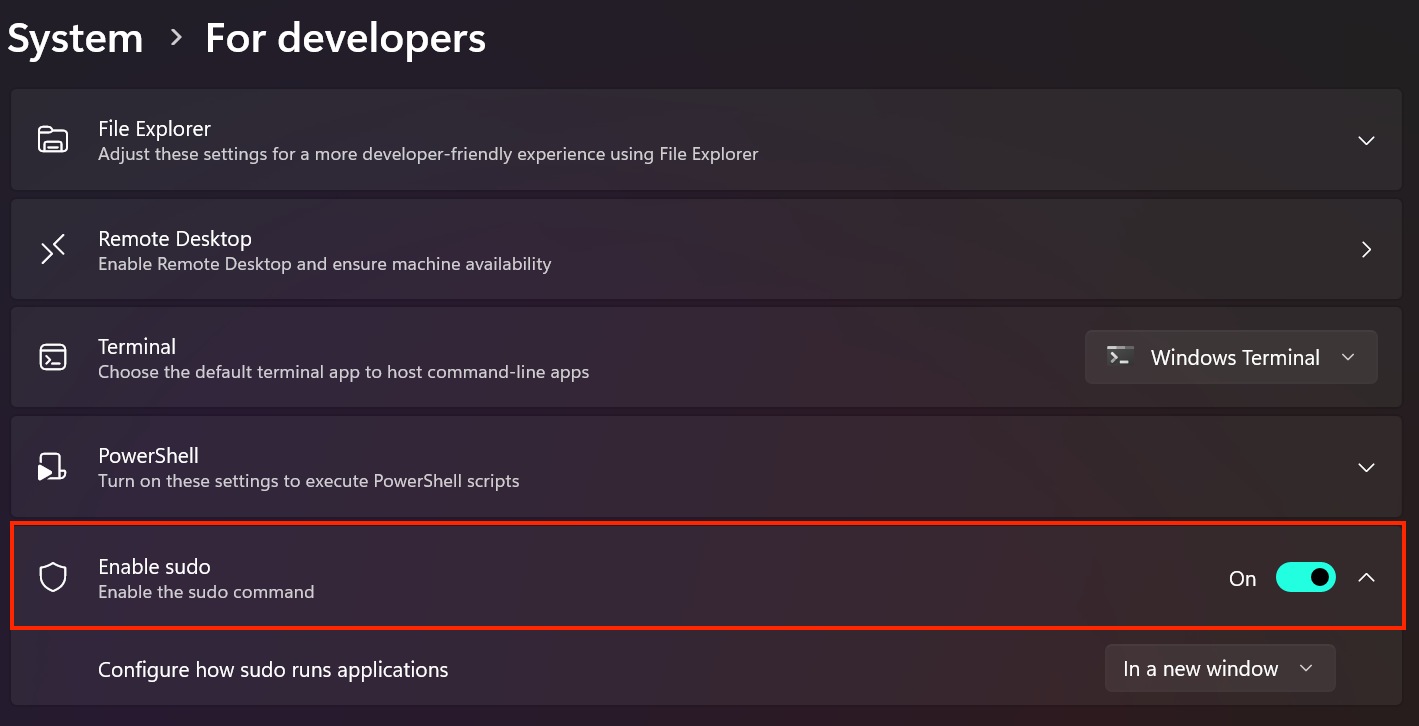
Vous pouvez configurer le comportement de la commande sudo sur la page Paramètres pour les développeurs ci-dessus. Vous pouvez forcer les commandes exécutées à l'aide de sudo à s'exécuter dans une nouvelle fenêtre, restreindre les entrées à partir de la fenêtre à partir de laquelle sudo a été lancé ou configurer sudo pour qu'il fonctionne comme dans d'autres systèmes d'exploitation (ce qui est la valeur par défaut).
Pour utiliser la commande sudo pour exécuter une commande en tant qu'administrateur, tapez simplement sudo avant la commande. C'est ça.
sudo netstat -ab
L'exécution de la commande netstat ci-dessus sans le "sudo" échouerait, car elle n'est disponible que pour les utilisateurs dans une session administrative renforcée.
Actuellement, sudo sous Windows vous permet uniquement d'exécuter des commandes en tant qu'administrateur système.
Vous pouvez également ouvrir directement Powershell ou l'invite de commande en tant qu'administrateur, et accélérer vos tâches administratives Windows en créant un raccourci qui permet aux utilisateurs standard d'exécuter des applications en tant qu'administrateur,
Ce qui précède est le contenu détaillé de. pour plus d'informations, suivez d'autres articles connexes sur le site Web de PHP en chinois!